Hogyan készítsünk biztonsági másolatot a rendszerlemezről a Windows rendszerből, és állítsuk vissza azt (milyen esetre)
Előző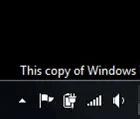
A felhasználóknak két típusa van: azok, akik készítenek biztonsági másolatot (más néven biztonsági mentések), és azok, akik nem. Általában mindig eljön az a nap, és a második csoport felhasználói az elsőbe költöznek...
Nos, a fenti sor morálja csak arra irányult, hogy figyelmeztesse azokat a felhasználókat, akik reménykednek a Windows biztonsági másolataiban (vagy abban, hogy soha nem történik NP velük). Valójában minden vírus, merevlemez-problémák és egyéb problémák gyorsan blokkolhatják a dokumentumokhoz és adatokhoz való hozzáférést. Még te sem veszítheted el őket, de még sokáig vissza kell állítani őket...
Más kérdés, hogy volt-e biztonsági másolat - akkor is, ha a lemez "repült", vett egy újat, nyitott rá egy másolatot és 20-30 perc múlva. nyugodtan folytassa a munkát a dokumentumokkal. És igen, minden rendben...
Miért nem javaslom, hogy a Windows biztonsági másolataira hagyatkozzon?
Ez a másolat csak bizonyos esetekben segíthet, például telepítette az illesztőprogramot - de kiderült, hogy hibás, és most valami leállt (ugyanez vonatkozik minden programra). Ezenkívül előfordulhat, hogy felvett néhány hirdetési "bővítményt", amelyek oldalakat nyitnak meg a böngészőben. Ilyen esetekben gyorsan visszaállíthatja a rendszert az előző állapotba, és folytathatja a munkát.
De ha a számítógép (laptop) hirtelen nem látja a lemezt (vagy hirtelen eltűnik a merevlemezen lévő fájlok fele) - akkor ez a másolat nem segít...
Ezért, ha nem csak a számítógépen játszik - az erkölcs egyszerű, készítsen másolatokat!
Milyen biztonsági mentési programokat válasszunk?
Nos, általában ma már több tucat (ha nem több száz) ilyen jellegű program létezik. Vannak köztük fizetős és ingyenes lehetőségek is. Személy szerint javaslom a használatát (legalábbisalapminőség) – idő (és más felhasználók) által tesztelt program.
Általában három programot emelnék ki (három különböző gyártótól):
1) AOMEI Backupper Standard
Fejlesztői weboldal: http://www.aomeitech.com/
Az egyik legjobb program biztonsági mentéshez. Ingyenes, minden népszerű Windows operációs rendszerben működik (7, 8, 10), időn tesztelt program. A cikk következő részét neki ajánljuk.
2) Acronis True Image
A programról ezt a cikket tekintheti meg: http://pcpro100.info/kak-sdelat-rezervnuyu-kopiyu-hdd/
3) Paragon Backup & Recovery Free Edition
Fejlesztői webhely: http://www.paragon-software.com/home/br-free
Egy népszerű program a merevlemezekkel való munkához. Őszintén szólva, egyelőre minimális a vele való munka tapasztalata (de sokan dicsérik).
Hogyan készítsünk biztonsági másolatot a rendszerlemezről
Feltételezzük, hogy már letöltötte és telepítette az AOMEI Backupper Standard szabványt. A program elindítása után a "Biztonsági mentés" részhez kell lépnie, és ki kell választania a Rendszer biztonsági mentése opciót (lásd 1. ábra, Windows másolása...).
Ábra. 1. Biztonsági mentés
Ezután két paramétert kell konfigurálnia (lásd: 2. ábra):
1) 1. lépés – adja meg a rendszerlemezt a Windows rendszerben. Általában erre nincs szükség, maga a program elég jól meghatároz mindent, amit a másolatba kell foglalni.
2) 2. lépés – adja meg a lemezt, amelyre a biztonsági másolat készül. Itt erősen ajánlott egy másik lemezt megadni, nem azt, amelyre a rendszer telepítve van (hangsúlyozom, különben sokan összezavarodnak: nagyon kívánatos egy másolatot egy másik valódi lemezre menteni, és nem csak arra ugyanannak a merevlemeznek egy másik partíciója). Használhat például külső merevlemezt (ezekma már több mint elérhető, itt van egy cikk róluk) vagy egy pendrive (ha van elegendő hangerős pendrive).
A beállítások megadása után nyomja meg a Mentés indítása gombot. Ezután a program újra megkérdezi, és elkezdi a másolást. Maga a másolás elég gyors, például a 30 GB-os lemezemet ~20 perc alatt másolták.
Ábra. 2. Kezdje el a másolást
Szüksége van egy indítható flash meghajtóra, készítsen egyet?
A lényeg a következő: a biztonsági másolat fájllal való munkavégzéshez futtassa az AOMEI Backupper Standard programot, és nyissa meg benne ezt a képet, és adja meg, hová szeretné visszaállítani. Ha a Windows operációs rendszer elindul, futtassa a programot, és ne csináljon semmit. És ha nem? Ilyenkor jól jön egy bootolható pendrive: abból a számítógép letöltheti majd az AOMEI Backupper Standard programot, majd megnyithatja benne a biztonsági másolatot.
Bootolható pendrive létrehozására bármilyen régi pendrive alkalmas (elnézést a tautológiáért, 1 GB például sok felhasználónak elég ezekből...).
Hogyan kell létrehozni?
Elég egyszerű. Az AOMEI Backupper Standard programban válassza ki a „Segédprogramok” részt, majd futtassa a Create Bootable Media segédprogramot (lásd: 3. ábra).
Ábra. 3. Hozzon létre rendszerindító adathordozót
Ezután azt javaslom, hogy válassza ki a „Windows PE”-t, és kattintson a Tovább gombra (lásd 4. ábra).
Ábra. 4. Windows PE
Következő lépésben meg kell adni a lemez, flash meghajtó (vagy CD/DVD meghajtó) kötetét és meg kell nyomni a felvétel gombot A rendszerindító flash meghajtó elég gyorsan (1-2 perc) létrejön. Nem tudom megmondani a a CD/DVD-meghajtó ideje (régóta nem dolgoztam velük).
Hogyan lehet visszaállítani a Windows rendszert egy ilyen biztonsági másolatból?
Egyébként maga a biztonsági másolat egy normál fájl „.adi” kiterjesztéssel.(pl. „System Backup(1).adi”). A helyreállítási funkció elindításához elegendő elindítani az AOMEI Backupper programot, és a Visszaállítás szakaszra lépni (5. ábra). Ezután kattintson a Patch gombra, és válassza ki a biztonsági másolat helyét (egyébként sok felhasználó elveszik ennél a lépésnél).
Ezután a program megkérdezi, hogy melyik lemezre kell visszaállítani, és elindítja a visszaállítást. Maga az eljárás nagyon gyors (valószínűleg nincs értelme részletesen leírni).
Ábra. 5. Állítsa vissza a Windows rendszert
Egyébként ha bootolható pendrive-ról bootolsz, akkor pontosan ugyanazt a programot fogod látni, mintha Windowsban indítottad volna el (ebben minden művelet hasonló módon történik).
A flash meghajtóról való betöltésnél azonban problémák adódhatnak, ezért adok pár linket:
– hogyan lehet belépni a BIOS-ba, gombok a BIOS beállításainak megadásához: http://pcpro100.info/kak-voyti-v-bios-klavishi-vhoda/
– ha a BIOS nem látja a rendszerindító flash meghajtót: http://pcpro100.info/bios-ne-vidit-zagruzochnuyu-fleshku-chto-delat/
PS
Ezzel zárul a cikk. Mint mindig, a kérdéseket és kiegészítéseket szívesen fogadjuk. Sok szerencsét
KövetkezőOlvassa el tovabba:
- Hogyan készítsünk biztonsági másolatot egy merevlemezről az összes adattal és a Windows rendszerrel
- Hogyan készítsünk indítható UEFI flash meghajtót NTFS éstelepítsd fel róla a Windows 8.1-et egy GPT lemezre és egy MBR lemezre is
- Hogyan állítsuk vissza a router beállításait
- Utasítások Hogyan készítsünk ISO-képet a Windows 10 rendszerről
- Hogyan készítsünk tengeri fagyasztott koktélt